
יצירת אלבום משותף
לאחר הפעלת שיתוף תמונות ב-iCloud, תוכל/י ליצור בקלות אלבום משותף כדי לשתף את התמונות והסרטים שלך.
יצירת אלבום משותף
בחר/י את התמונות והסרטים שברצונך לשתף.
לחץ/י על הכפתור ״שתף״
 בסרגל הכלים, בחר/י ״שיתוף תמונות ב-iCloud״ ולאחר מכן בחר/י ״אלבום משותף חדש״.
בסרגל הכלים, בחר/י ״שיתוף תמונות ב-iCloud״ ולאחר מכן בחר/י ״אלבום משותף חדש״.הקלד/י שם עבור האלבום המשותף ולאחר מכן הקלד/י את כתובות הדוא״ל של האנשים שאיתם ברצונך לשתף את האלבום.
אם ברצונך שמנויים יוכלו לצפות באלבום המשותף ממכשיר iOS, זכור/י להשתמש בכתובות הדוא״ל שהם משתמשים בה כדי להתחבר ל-iCloud.
לחץ/י על ״צור״.
אל המוזמנים שלך תישלח הודעת דוא״ל ובה הזמנה להירשם כמנויים על האלבום המשותף שלך.
הצגת אלבום משותף
לחץ/י על אלבום משותף מתחת ל״משותף״ בסרגל הצד.
תוכל/י גם ללחוץ על ״משותף״ בסרגל הצד כדי לראות את כל האלבומים המשותפים בחלון, ואז לחץ/י פעמיים על אלבום משותף כדי להציג אותו.
לחץ/י על
 כדי להציג שוב את כל האלבומים המשותפים.
כדי להציג שוב את כל האלבומים המשותפים.
הפסקת שיתוף של אלבום
ניתן להפסיק שיתוף של אלבום עם אנשים ספציפיים על-ידי הסרתם מרשימת המנויים. כדי להפסיק לגמרי לשתף אלבום תמונות, ניתן למחוק אותו.
אזהרה: בעת מחיקת אלבום משותף, הוא מוסר מיידית מהמכשירים שלך ושל המנויים. אם יש סיכוי שהמנויים שלך ירצו לשמור חלק מהתמונות או הסרטים מהאלבום, עליך ליידע אותם שעליהם לשמור את הפריטים לפני שתמחק/י את האלבום המשותף. בנוסף, ודא שהורדת את כל התמונות והסרטים שאחרים הוסיפו לאלבום, אם ברצונך לשמור אותם. התמונות ששיתפת לא יימחקו מספריית התמונות שלך.
בצע/י פעולה אחת מהפעולות הבאות:
לחץ/י על אלבום משותף בסרגל הצד, לחץ/י על
 בסרגל הכלים ולאחר מכן לחץ/י על ״מחק אלבום משותף״.
בסרגל הכלים ולאחר מכן לחץ/י על ״מחק אלבום משותף״.לחץ/י על האלבום המשותף שברצונך להפסיק לשתף תוך החזקה של המקש Control, ואז בחר/י ״מחק אלבום משותף״.
הצגת הפעילות באלבומים המשותפים שלך
לצפייה בפעילות האחרונה באלבומים המשותפים שלך, לרבות תמונות שנוספו לאחרונה ושם האדם שהוסיף אותן, השתמש/י באלבום ״פעילות״ שנמצא באלבומים המשותפים שלך.
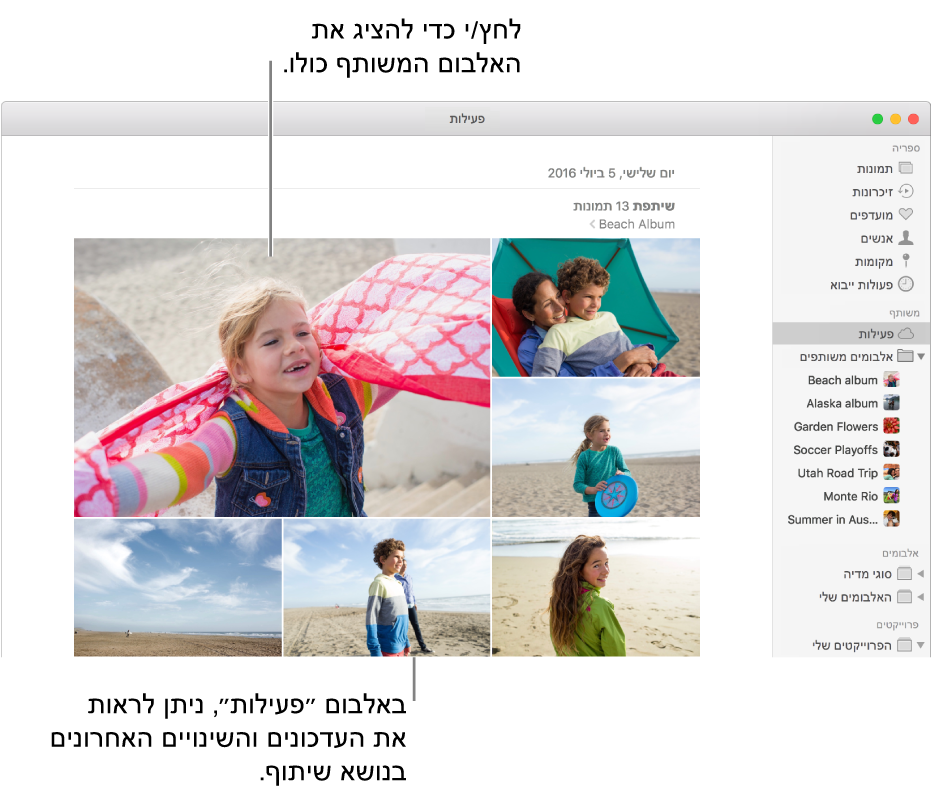
לחץ/י על ״פעילות״ מתחת ל״משותף״ בסרגל הצד, ואז גלול/י כדי לראות את השינויים.